這將對 DFU模式 有時。 使用DFU恢復解決iOS問題是解決各種問題的好方法。 將您的iOS設備置於DFU模式後,您只需恢復它即可。 如果您找到有關如何DFU還原iOS設備的教程,那麼您來對地方了。 在本文中,我們詳細列出瞭如何DFU還原iOS設備的指南以及還原設備的最佳方法。

的方式 將iPhone置於DFU模式 和還原它們不同於iPhone的不同型號。 您可以按照下面的兩個指南並使用適當的方法來DFU還原iPhone。
步驟 1 將您的iPhone連接到裝有iTunes的計算機。 然後運行iTunes。
步驟 2 首先關閉iPhone。 然後,按住iPhone右側的電源按鈕3秒鐘。
步驟 3 按住音量調低按鈕,不要鬆開電源按鈕。
步驟 4 按住兩個按鈕10秒鐘。 然後釋放電源按鈕,但按住音量調低按鈕約5秒鐘。
步驟 5 然後,當您在計算機屏幕上看到“iTunes 已檢測到處於恢復模式的 iPhone”的彈出消息時,立即鬆開音量降低按鈕。
步驟 6 只需按OK,然後單擊Restore按鈕以DFU還原iPhone。

步驟 1 通過USB電纜將iPhone與計算機連接。 然後在計算機上啟動iTunes。
步驟 2 按住電源按鈕和主頁按鈕8秒鐘。 如果使用iPhone 7,則需要按住電源按鈕和降低音量按鈕。
步驟 3 8 秒後,您需要鬆開電源按鈕,同時繼續按住主屏幕按鈕(對於 iPhone 7,按住音量調低按鈕),直到您在計算機屏幕上看到一條彈出消息,提示“iTunes 檢測到 iPhone 正在恢復中模式”。
步驟 4 只需按OK,然後單擊Restore按鈕以DFU還原iPhone。
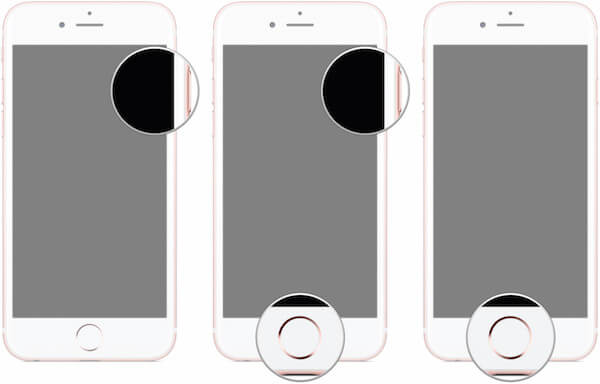
您還可以通過將iPod touch或iPad置於DFU模式來恢復它們。 DFU還原iPad或iPod touch的方法與DFU還原iPhone的方法非常相似。 您可以按照以下步驟進行操作。
步驟 1 通過USB電纜將iPad或iPod連接到計算機。 然後啟動 電腦上的 iTunes 如果它沒有自動彈出。
步驟 2 按住電源按鈕和主頁按鈕8秒鐘。
步驟 3 然後鬆開電源按鈕,但繼續按住主頁按鈕,直到您在計算機屏幕上看到一條彈出消息,提示“iTunes 檢測到 iPad (iPod) 處於恢復模式”。
步驟 4 單擊確定,然後選擇還原按鈕以DFU還原您的iOS設備。
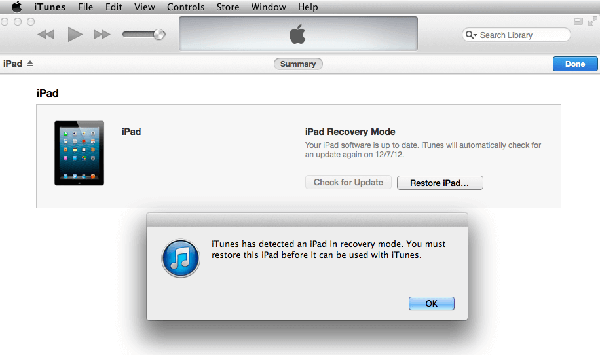
在這裡我們要推薦最好的軟件稱為 FoneLab iPhone數據恢復 給你。 這是一個專業的恢復軟件,您可以使用它輕鬆,安全地從iOS設備,iTunes,iCloud恢復丟失的數據。 您可以使用它來恢復多達19種數據,包括文本消息,iMessages,照片,聯繫人,通話記錄等。 在恢復數據之前,您可以使用此功能強大的軟件進行掃描和預覽。 它支持所有型號的iPhone,iPad和iPod。 但是只有Windows用戶可以在Windows計算機上下載該軟件。
在下面的內容中,我們列出瞭如何從iOS設備,iTunes備份和iCloud備份恢復數據的詳細步驟。 下載並安裝Aiseesoft iPhone Data Recovery之後,您可以按照以下指南還原iOS設備。
步驟 1 連接iOS設備
在計算機上啟動此軟件,然後選擇“從iTunes備份文件中恢復”。 接下來,您需要通過USB電纜將iOS設備與計算機連接。
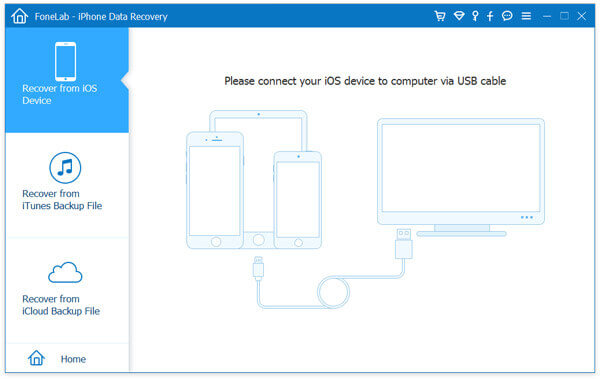
步驟 2 開始掃描數據
連接iOS設備後,它將檢測您的設備並顯示有關iOS設備的詳細信息。 現在,您可以單擊開始掃描按鈕來掃描設備。 而且要花費一些時間才能得到結果。
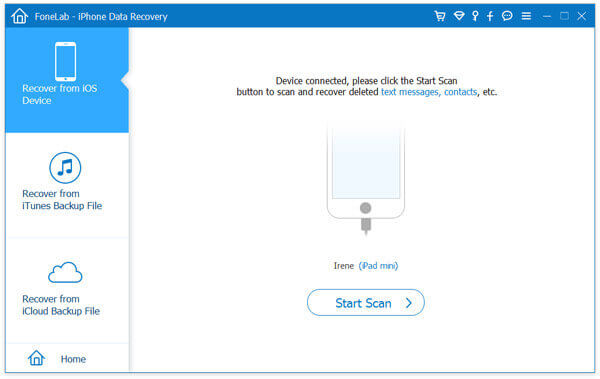
步驟 3 開始恢復數據
掃描過程完成後,它將向您列出iOS設備的所有數據。 您可以先預覽它們,然後選擇要還原的內容,然後單擊“恢復”按鈕。 耐心等待恢復過程。
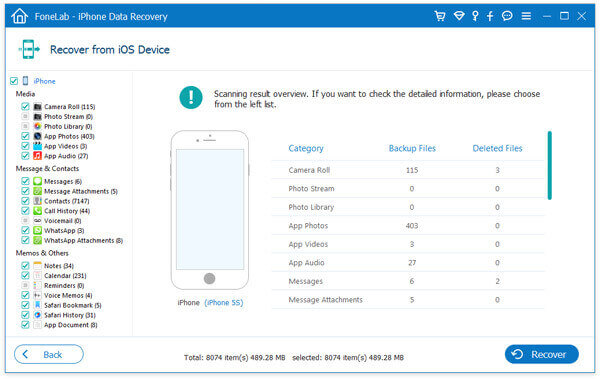
步驟 1 選擇從iTunes恢復
在計算機上啟動Aiseesoft iPhone Data Recovery,然後選擇“從iTunes備份文件中恢復”,這是您可以在左側列表中選擇的第二個選項。
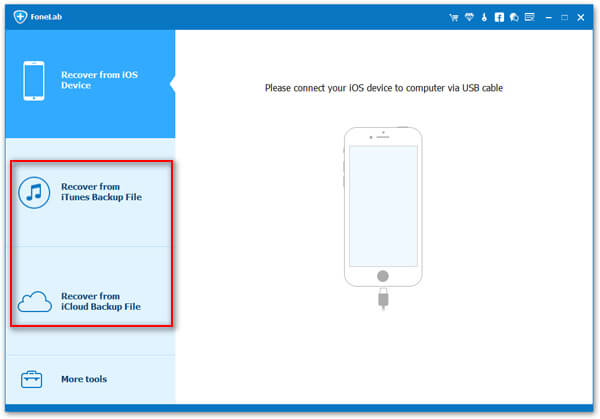
步驟 2 掃描iTunes備份
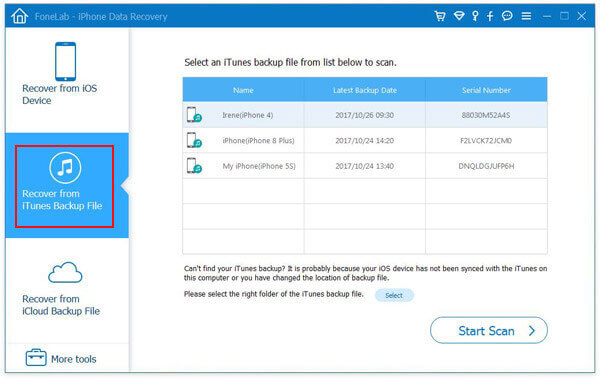
步驟 3 從iTunes恢復數據
iTunes備份掃描完成後,您可以單擊數據類型並查看詳細信息。 然後,只需選擇要恢復的內容,然後單擊“恢復”按鈕即可將這些數據保存到計算機中。
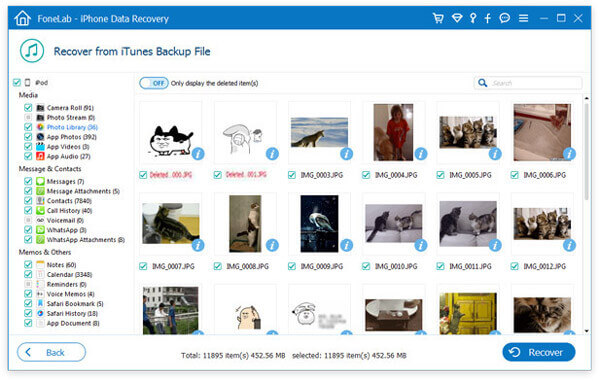
步驟 1 選擇從iCloud恢復
在計算機上運行Aiseesoft iPhone Data Recovery。 然後單擊“從iCloud備份文件恢復”,這是左側的第三個選項卡。
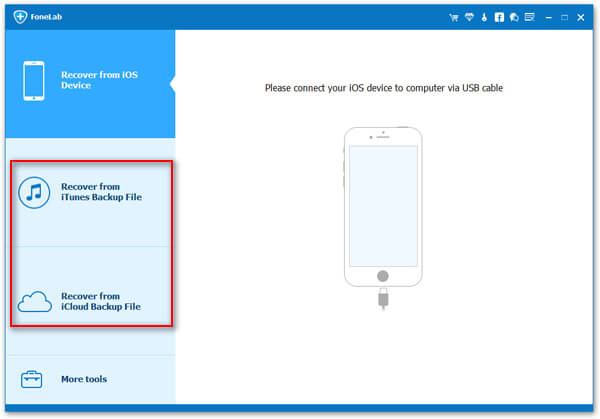
步驟 2 下載iCloud備份
現在,您需要使用Apple ID和密碼登錄iCloud。 然後選擇要恢復的iCloud備份之一,然後單擊“下載”按鈕。 接下來,您需要選擇要還原的數據類型。 單擊下一步按鈕。
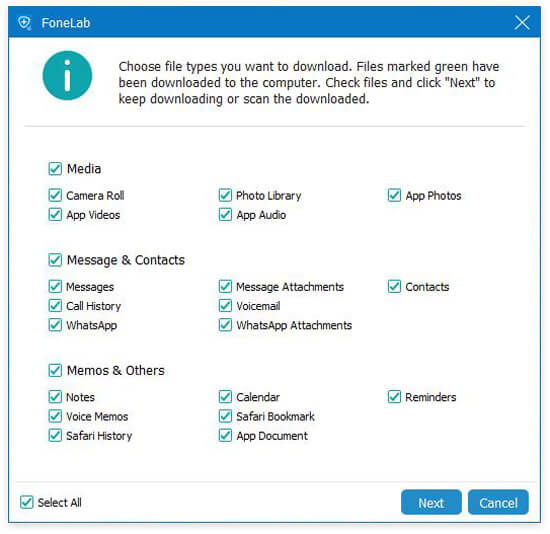
步驟 3 從iCloud還原數據
當您在界面中看到iCloud備份時,可以通過單擊文件類型來預覽它們。 選擇要恢復的內容,然後通過“恢復”按鈕將其還原。
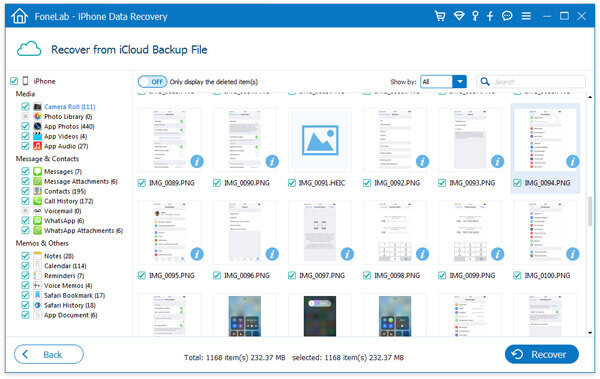
現在您可以知道如何DFU清楚地還原iOS設備。 您也知道最好的軟件,可以幫助您以簡單而專業的方式還原iOS設備。 如果您喜歡這篇文章並認為它很有用,請與您的朋友分享。